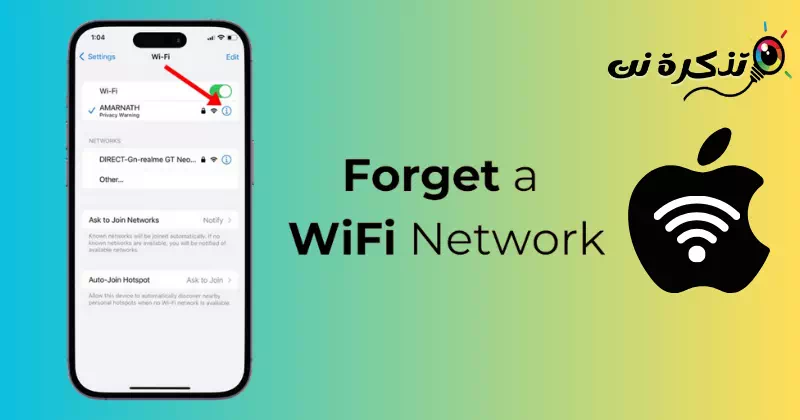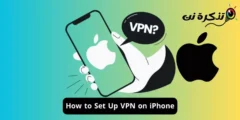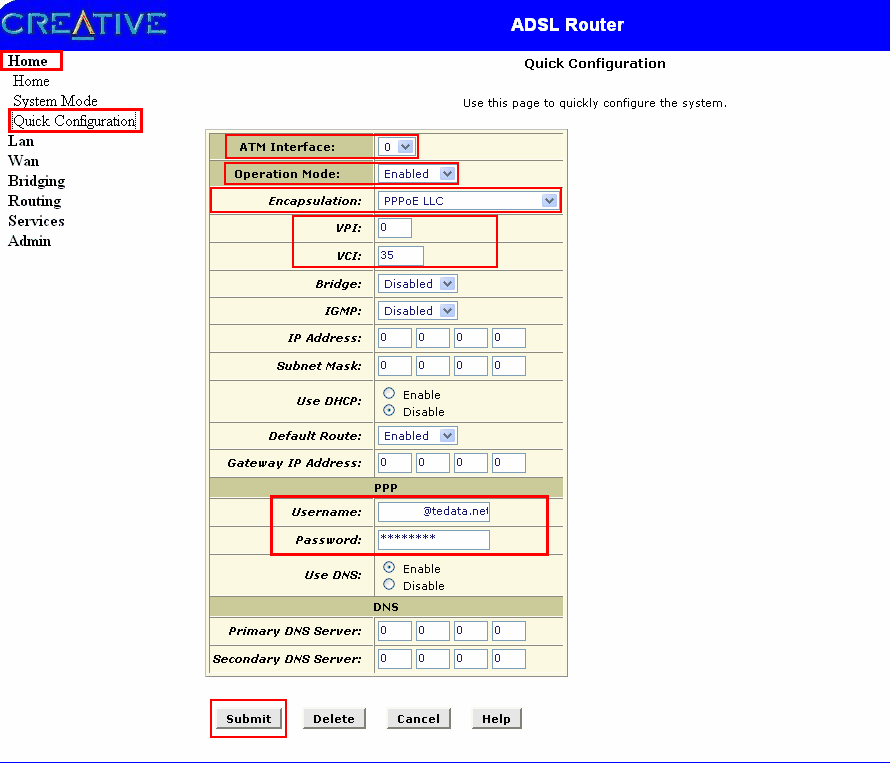Android と同様に、iPhone も接続するすべての Wi-Fi ネットワークを保存します。この機能は、将来これらのネットワークに簡単にアクセスできるようにするため、実際には非常に便利です。
iPhone が Wi-Fi ネットワークを保存する場合の唯一の問題は、場所を切り替えた場合でも、以前に接続していたネットワークに接続しようとする可能性があることです。これにより、バッテリー寿命が消耗するだけでなく、接続時間が長くなります。
したがって、iPhone を特定の WiFi ネットワークに再接続したくない場合は、ネットワークを簡単に削除できます。 Wi-Fi ネットワークの削除は、さまざまな接続の問題のトラブルシューティングにも役立ちます。
iPhone で Wi-Fi ネットワークを忘れる方法
また、ハッキングされた WiFi ネットワークに iPhone が自動的に接続されることを望まないなど、他の理由がある場合もあります。理由が何であれ、iPhone の WiFi を忘れてしまうのは非常に簡単です。以下で共有する簡単な手順に従うだけです。
1. iPhoneのWi-Fiネットワークを忘れる
このようにして、iPhone の設定アプリを使用して WiFi ネットワークを忘れます。 iPhone で WiFi ネットワークを忘れるために従う必要がある簡単な手順をいくつか紹介します。
- iPhoneで設定アプリを起動します。

iPhoneの設定 - 設定アプリが開いたら、「Wi-Fi」をタップします。

WI-FI - これで、以前に接続していたすべての WiFi ネットワークが見つかります。

すべての Wi-Fi ネットワークを検索する - ボタンをクリックするだけです (i) 忘れたい Wi-Fi ネットワーク名の横にあります。

(i) アイコンをクリックします - 次の画面で「」をクリックします。このネットワークを忘れる「このネットワークを忘れるために。

このネットワークを忘れる - 確認メッセージで「」を押します。忘れる」をクリックしてネットワークを削除します。

ネットワークを忘れたことを確認する
それでおしまい!これは、設定からiPhoneのWiFiネットワークを忘れる方法です。
2. iPhoneでWiFiネットワークへの自動参加を停止する方法
Wi-Fi ネットワークを忘れたくない場合は、その特定のネットワークの自動参加機能を無効にします。こうすることで、iPhone が参加したくないネットワークに自動的に参加することがなくなります。 iPhone で WiFi ネットワークへの自動参加を停止する方法は次のとおりです。
- iPhoneで設定アプリを起動します。

iPhoneの設定 - 設定アプリが開いたら、「Wi-Fi」をタップします。

WI-FI - その後、(i) 自動参加を無効にする Wi-Fi ネットワークの横にあるアイコンをクリックします。

(i) アイコンをクリックします - 次の画面で、[自動参加] トグル ボタンをオフにします。

Wi-Fiの自動参加をオフにする
それでおしまい!これにより、iPhone が選択した WiFi ネットワークに自動的に接続できなくなります。
3. iPhoneでWi-Fiに再接続する方法
気が変わって、忘れていた WiFi ネットワークに再接続する予定がある場合は、次の手順に従う必要があります。 iPhone で忘れてしまった WiFi ネットワークに再接続する方法は次のとおりです。
- iPhoneで設定アプリを起動します。

iPhoneの設定 - 設定アプリが開いたら、「Wi-Fi」をタップします。

WI-FI - Wi-Fi 画面で、接続するネットワークを見つけます。
- 「Wi-Fi」をタップし、Wi-Fi パスワードを入力します。
- 完了したら、右上隅にある「参加」をクリックします。

Wi-Fiネットワークパスワード
それでおしまい!これにより、Wi-Fi ネットワークに再び再接続されます。接続すると、iPhone は Wi-Fi ネットワークを再度記憶します。
これらは、iPhone の Wi-Fi ネットワークを忘れる簡単な手順です。 iPhone で WiFi ネットワークへの自動参加を停止する手順も共有しました。 iPhone で Wi-Fi を忘れてしまった場合、さらにサポートが必要な場合はお知らせください。